Einleitung
In diesem Dokument wird beschrieben, wie Sie ein Cisco TAC-Ticket für Probleme mit dedizierten WebEx-Calling-Instanzen (DI) erstellen.
Voraussetzungen
Anforderungen
Cisco empfiehlt, dass Sie über Kenntnisse in folgenden Bereichen verfügen:
- Webex Calling
- Cisco Unified Communications Manager (CUCM)
- Cisco Unity Connection (CUC)
- Cisco Instant Messaging und Presence (IM&P)
- Cisco Emergency Respoder (CER)
Verwendete Komponenten
Die Informationen in diesem Dokument gelten nur für Bereitstellungen dedizierter Cisco WebEx Calling-Instanzen.
Die Informationen in diesem Dokument beziehen sich auf Geräte in einer speziell eingerichteten Testumgebung. Alle Geräte, die in diesem Dokument benutzt wurden, begannen mit einer gelöschten (Nichterfüllungs) Konfiguration. Wenn Ihr Netzwerk in Betrieb ist, stellen Sie sicher, dass Sie die möglichen Auswirkungen aller Befehle kennen.
Hintergrund
Die WebEx Calling Dedicated Instance (DI) ist insofern einzigartig, als die Cisco TAC-Techniker nur eingeschränkten schreibgeschützten Zugriff auf die in DI gehosteten Server haben. Darüber hinaus wurden sie in der Weiterleitung von Anfragen an die Betriebs- und Lebenszyklusteams geschult. Aus diesem Grund müssen alle TAC-Tickets für DI mit spezifischen DI-Schlüsselwörtern geöffnet werden. Sobald das DI TAC-Team den Fall akzeptiert hat, wird das Problem analysiert. Wenn das TAC feststellt, dass ein anderes Cisco TAC-Team Unterstützung benötigt, koordiniert es die gemeinsame Zuständigkeit für den Fall mithilfe interner Prozesse.
Alle TAC-Tickets für Probleme, die innerhalb einer dedizierten Instanz auftreten, einschließlich, aber nicht beschränkt auf CUCM-, CUC-, IM&P-, CER-, Expressway-, Infrastructure-as-a-Service (IaaS)-Server und alle Endpunkte, die bei einer dedizierten Instanz registriert sind, die in CUCM gehostet wird, müssen gemäß den im nächsten Prozess beschriebenen Schritten geöffnet werden.
So öffnen Sie TAC-Anfragen für dedizierte Instanzen
 Anmerkung: Bei Anfragen zur Installation eines Domain Name Server (DNS), einer Firewall oder eines Cisco Options Package (COP) öffnen Sie bitte ein Ticket direkt beim DI Operations- und Lifecycle-Team, anstatt ein Ticket beim TAC zu eröffnen: https://help.webex.com/en-us/article/nvfve88/How-to-raise-a-service-request
Anmerkung: Bei Anfragen zur Installation eines Domain Name Server (DNS), einer Firewall oder eines Cisco Options Package (COP) öffnen Sie bitte ein Ticket direkt beim DI Operations- und Lifecycle-Team, anstatt ein Ticket beim TAC zu eröffnen: https://help.webex.com/en-us/article/nvfve88/How-to-raise-a-service-request
Schritt 1: Navigieren Sie zum Support Case Manager. Wählen Sie Neues Ticket öffnen, wählen Sie dann Produkte und Services aus, und klicken Sie auf Ticket öffnen.
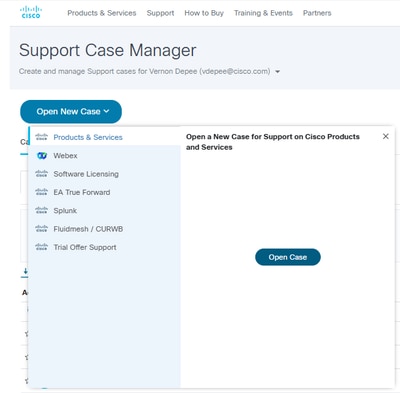
Schritt 2: Suchen Sie unter "Produkt nach Servicevertrag suchen" den Vertrag, der mit der dedizierten Instanz verknüpft ist. Klicke darauf, um es auszuwählen, und klicke dann unten auf Weiter.
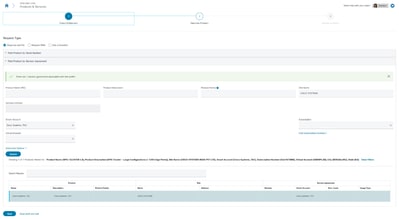
Schritt 3: Geben Sie den entsprechenden Schweregrad, den Titel und die Beschreibung ein. Wenn Sie den Technologiebereich erreicht haben, klicken Sie auf Technologie manuell auswählen. Suchen Sie im Popup-Fenster nach UCM Cloud/Dedizierte Instanz (DI), wählen Sie diese aus, und klicken Sie auf Auswählen.
.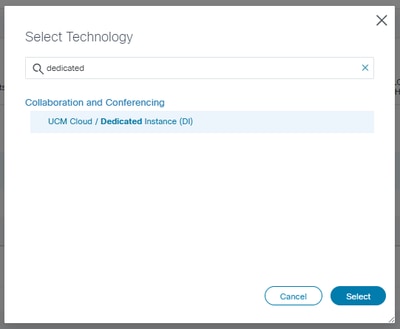
Schritt 4. Geben Sie die übrigen relevanten Informationen für Ihr Ticket ein und klicken Sie auf Senden. Das Ticket wurde nun geöffnet und dem TAC-Team für dedizierte Instanzen zugewiesen.


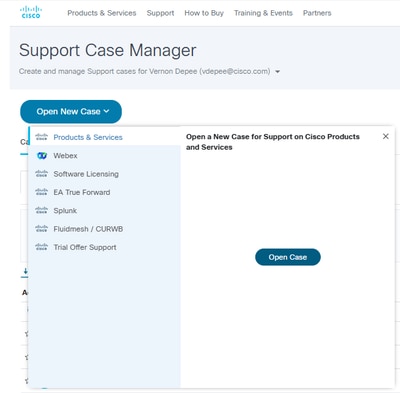
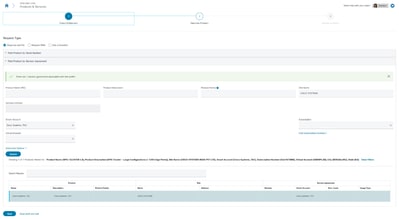
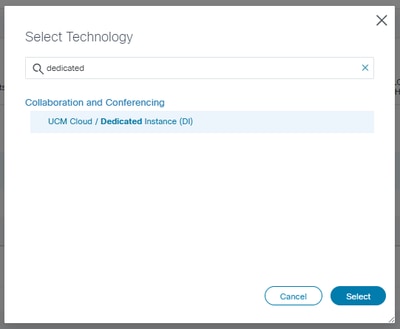
 Feedback
Feedback